Parallels Desktop に以下のエラーメッセージが表示されます。
操作は失敗しました
または
"VM_NAME" のハードディスクへのアクセス中にエラーが発生しました ... PRL_ERR_DISK_READ_FAILED(820021029),errno=5 (input/output error)
原因
- 接続されていないネットワークドライブ上に仮想マシンがある
- Mac HD が破損している
- Boot Camp 仮想マシンが破損している
考えられる解決策
仮想マシンがネットワークドライブ上にある場合、接続されていることを確認してください。
この仮想マシンが Mac HD 上にある場合、ハードディスクが破損していると考えられます。 以下の方法でチェックすることができます。
コンソールを起動します(Finder を開き、[Applications]>[Utilities]> Console.app の順に選択します)
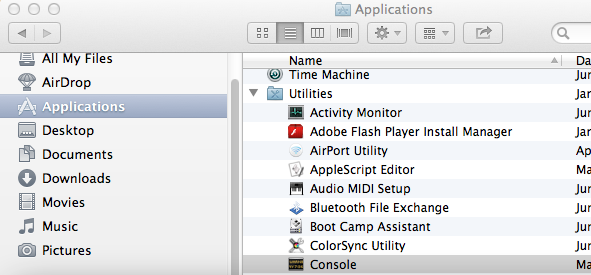
-
Mac OS X Lion またはそれ以前の場合:kernel log を探します
- Mac OS X Mountain Lion の場合:system.log を探します
"I/O" パターンを確認します。 ログに次のような I/O エラーが含まれている可能性があります。
Sep 2 12:59:11 <HOSTNAME> kernel[0]: disk0s2: I/O error. Sep 2 12:59:25 <HOSTNAME> kernel[0]: disk0s2: I/O error.
これは、仮想マシンが Macintosh HD の不良セクター上にあり、Mac OS X カーネルがドライブからデータを読み込めないことを意味します。
不良セクターがあるということは、ハードウェアが破損している可能性があり、再び発生すると考えられるため、Apple に Mac HD の修理を依頼することをお勧めします。
Apple のサポートに連絡する前に、以下の手順に従って、仮想マシンのハード ドライブからデータの復旧を試みてください。
-
Spotlight を使用して、Mac HD で仮想マシンの .pvm バンドルを探します。.pvm ファイルを右クリックして、[パッケージの内容を表示]を選択します。
-
パッケージ内の hdd ファイルを右クリックし、Parallels Mounter で開きます。 仮想マシンのハードドライブがファイルシステムにマウントされ、Finder に表示されます。
-
Finder に新しいドライブが表示されたら、これを開き、必要なフォルダを 1 つずつ Mac HD にコピーします(一度にすべてのフォルダをコピーしないでください)。
注記: この段階で、一部のフォルダでコピーが失敗する可能性があります。 このようなフォルダまたはそのコンテンツは破損しています。 この場合、該当するフォルダを開き、同じ方法でコンテンツを 1 つずつコピーしてみてください。
-
Finder に新しいドライブが表示されない場合、仮想マシンの重要な部分が破損していることを意味します。Parallels アプリケーションを使用してデータを収集することはできません。
注記: トラブルシューティングの結果にかかわらず、この問題は Parallels Desktop に起因するものではなく、Parallels としてさらなる回避策を提示することはいたしかねますのでご了承ください。
仮想マシンを Boot Camp パーティションからインストールした場合: 1. Boot Camp 仮想マシンの .pvm ファイルを Spotlight で探し、ゴミ箱に入れます。 2. Parallels Desktop 上部のメニューで[ファイル...]>[新規]を選択し、Boot Camp パーティションから仮想マシンを再インストールします。
Was this article helpful?
Tell us how we can improve it.